

Av Nathan E. Malpass, Senast uppdaterad: February 24, 2021
Vill du veta hur man överför iPhone-kontakter till LG-enheter? Den här guiden kommer att berätta precis hur du gör det. Läs hela guiden för att lära dig detaljerna.
Behöver du en kopia av dina kontakter på flera smartphones eller enheter? Till exempel, om du har köpt en ny LG-enhet och du behöver dina kontakter i den, måste du överföra dem från din gamla telefon (en iPhone kanske).
Dagarna när du bara har en enhet är förbi. Idag har människor flera smartphones, bärbara datorer och till och med surfplattor. Det är därför du kanske vill ha en kopia av dina kontakter på alla dessa enheter för enkelhetens skull.
Denna guide kommer att fokusera specifikt på hur man överför iPhone-kontakter till LG enheter. Både LG och Apples iPhone är populära märkesnamn när det kommer till prylar. Så om du har det bästa av båda "varumärkesvärldarna", sitt hårt och du är på väg att ta en informationsresa.

Del 1: Överför iPhone-kontakter till LG: Premiss + skälDel 2: Det enklaste sättet att överföra iPhone-kontakter till LGDel 3: Andra metoder för att överföra kontakterDel 4: Slutsats
När du överför iPhone-kontakter till LG-enheter gör du faktiskt ett plattformsöverskridande drag. Detta beror på att iPhone är tillverkad av Apple och använder iOS. Å andra sidan är LG-enheter vanligtvis Android-enheter som använder sitt eget motsvarande operativsystem.
Vanligtvis är korsning mellan två motsatta plattformar ett stort problem. Men så är det inte nuförtiden. Det finns en mängd verktyg eller appar från tredje part som hjälper dig att få jobbet gjort.
Nu kanske du vill kopiera dina iPhone-kontakter till din LG smartphone av olika skäl. De flesta skulle till exempel vilja bespara sig besväret med att alltid leta efter ett nummer på en annan telefon som du kommer att ringa i en annan enhet. Det är väldigt irriterande.
En annan anledning skulle vara att ha en säkerhetskopia av alla dina kontakter på en annan enhet. Att ha en kopia av dina filer på flera gadgets är ett bra sätt att se till att de inte går vilse. Detta är sant, särskilt om du av misstag har raderat dina kontakter (eller andra typer av filer) i din enhet.
Så, är du redo för att överföra dina kontakter? Läs nedan för att lära dig hur du gör.
Eftersom vi behöver korsa mellan två olika plattformar, rekommenderas det starkt att du använder FoneDog Phone Transfer för att överföra iPhone-kontakter till LG-enheter. Nämnda programvara är bra för överföra filer bland iOS, Android och datorenheter.
Det stöder senaste iOS och Android operativsystem. Dessutom kommer programvaran med en gratis HEIC-omvandlare och ringsignaltillverkare. Det fantastiska med FoneDog telefonöverföring är det låter dig använda programvaran för en gratis provperiod. Du har till och med en 30-dagars pengarna-tillbaka-garanti om du inte är nöjd med produkten.
Nedan följer stegen för att använda programvaran för att överföra iPhone-kontakter till LG-enheter:
Först måste du ladda ner verktyget från dess officiell hemsida här. Sedan installerar du det på din dator. Efter detta måste du starta programvaran och ansluta iPhone till din dator. FoneDog Phone Transfer kommer att känna igen det automatiskt.
I det här steget måste du välja Kontakter som filtyp du vill överföra till din dator. Sedan måste du välja de specifika kontakter du vill ha.
I det tredje steget måste du klicka på "Exportera till PC" för att överföra valda kontakter till din dator. Det rekommenderas att du väljer "Som CSV" eftersom det är ett allmänt erkänt format. Du kan också välja andra filtyper. Välj sedan målmappen och börja exportera. Vänta tills processen är klar.
Nu måste du koppla bort iPhone från din dator och ansluta din LG-enhet. Sedan måste du helt enkelt starta FoneDog igen för att den ska känna igen den nya gadgeten. Välj sedan kontakter och välj sedan ikonen "Importera" högst upp i gränssnittet. Välj filen du har sparat tidigare i steg 3. Vid det här laget har du slutfört processen med att flytta dina iPhone-kontakter till din LG-smarttelefon.
Folk läser ocksåHur man överför kontakter från iPhone till iPhone3 metoder för att överföra bilder från iPhone till iPhone
Det finns andra metoder för att överföra iPhone-kontakter till LG-enheter. Nedan är några av dem:
Metod 01: Överför från iCloud till Google-konton
För denna metod behöver du en stationär dator eller en bärbar dator. Här är stegen för hur du gör det:
Steg 01 – Använd din iPhone och besök Inställningar. Logga in på din iCloud-plattform med ditt Apple-ID och motsvarande lösenord. Aktivera nu alternativet för "Kontakter" och synkronisera det med ditt iCloud-konto.
Steg 02 – Använd din dator och besök webbplats för iCloud med din webbläsare. Välj "Kontakter" för att få en översikt över alla kontakter som synkroniseras med kontot. Tryck på "Inställningar" som ser ut som en växel och finns i den nedre vänstra delen av gränssnittet. Välj sedan "Exportera vCard". Med denna åtgärd kommer dina kontakter att sparas på datorn som en VCF-fil.
Steg 03 – Använd webbläsaren på din dator för att gå till Google Kontakter. Välj "Mer" och välj sedan "Importera". Välj den tidigare sparade VCF-filen och tryck på "Importera". Vid det här laget kommer kontakterna att finnas på ditt Google-konto.
Steg 04 – Använd din LG-telefon och logga in på Google-kontot där du importerade kontakterna tidigare. Vid det här laget kommer kontakterna att synkroniseras till din LG-telefon.
Metod 2: Synkronisera med iTunes
Denna metod används för att överföra iPhone-kontakter till LG med ditt iTunes och ditt Google-konto. Naturligtvis måste du se till att LG-telefonen är ansluten till Google-kontot där du kommer att synkronisera iPhone-kontakterna.
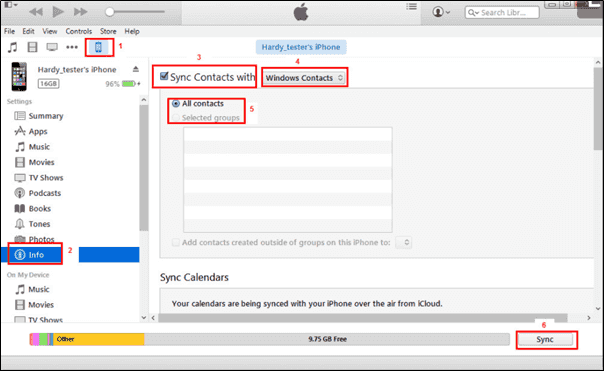
Här är stegen för hur du gör det:
Steg 01 – Du måste öppna iTunes med din dator och tryck på anslut din iPhone till den. Tryck sedan på din enhetsikon längst upp i gränssnittet.
Steg 02 – Du kommer att visas "Sammanfattningssidan." I det här avsnittet måste du välja fliken märkt "Info".
Steg 03 - På rutan till höger, markera rutan som säger "Synkronisera kontakter med." Välj sedan "Google Kontakter". Efter detta, tryck på knappen "Synkronisera". Nu kommer Google-kontot som är anslutet till din LG att ha alla dina iPhone-kontakter. På grund av detta kommer din LG-enhet också att ha kontakter i den.
Du har lärt dig tre olika metoder för att överföra iPhone-kontakter till LG-enheter. Dessa metoder är ett utmärkt sätt att säkerhetskopiera dina kontakter på din andra smartphone eller surfplatta. På så sätt försvinner de inte bort och du kan använda dem för din egen bekvämlighet.
Av dessa tre metoder är det bästa sättet att flytta dina kontakter från en enhet till en annan genom FoneDog Phone Transfer. Detta är ett utmärkt verktyg inte bara för dem som behöver överföra kontakter utan också för dem som vill överföra olika typer av filer.
Om du vill få FoneDog Phone Transfer kan du göra det genom besöker deras sida här. De har en gratis provperiod så att du kan uppleva programvaran. Dessutom har de en 30-dagars pengarna-tillbaka-garanti. Ladda ner verktyget idag!
Lämna en kommentar
Kommentar
Telefonöverföring
Överför data från iPhone, Android, iOS och dator till var som helst utan förlust med FoneDog Phone Transfer. Som foto, meddelanden, kontakter, musik, etc.
Gratis nedladdningHeta artiklar
/
INTRESSANTTRÅKIG
/
ENKELSVÅR
Tack! Här är dina val:
Utmärkt
Betyg: 4.7 / 5 (baserat på 59 betyg)